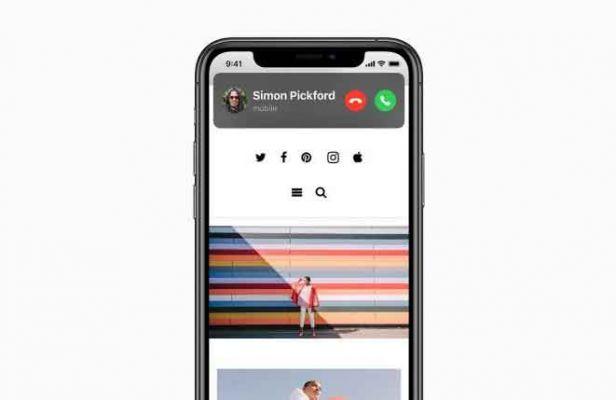
A funcionalidade típica é mostrar o nome ou o número de quem está ligando quando o telefone toca, junto com os botões de atender e rejeitar. Infelizmente, a tela de chamada recebida não aparece para muitos usuários do iPhone quando recebem uma chamada. Eles podem ouvir o telefone tocando e vibrando, mas nada aparece na tela, deixando-os sem escolha a não ser perder a chamada. Vamos ver 7 soluções para quando a tela de chamada recebida não aparece no iPhone.
Para vários usuários do iPhone, apenas os botões aceitar e recusar são exibidos sem exibir as informações do chamador. Alguns até têm a infelicidade de a tela do iPhone não acordar quando o telefone toca.
Em seguida, leia todas as soluções possíveis para quando a tela de chamada recebida não funcionar no iOS.
NOTA: o post lida com a tela de chamada recebida que não aparece no iPhone. Se o seu iPhone não tocar para chamadas recebidas, você deve verificar nossa outra mensagem de chamada que não toca no seu iPhone.
1. Reinicie o iPhone
Várias vezes, o problema é temporário e uma simples reinicialização deve corrigi-lo. Em seguida, reinicie o seu iPhone e esperamos que você veja o banner de chamada recebida no seu iPhone.
2. Verifique as configurações de notificação do aplicativo de telefone
Para isso, siga estes passos:
Passe 1: Abra Configurações no seu iPhone e vá para Notificações.
Passe 2: Toque em Telefone. Habilite a opção Permitir notificações. Se já estiver ativado, desligue-o e ative-o novamente. Além disso, habilite banners em Alertas.
Você verá uma tela de chamada recebida independentemente de desativar as notificações do aplicativo Telefone. No entanto, para garantir a segurança, você deve manter as notificações ativadas para o aplicativo Telefone.
SUGESTÃO: Leia 7 soluções para quando os sons de notificação não estão funcionando no iPhone
3. Verifique suas configurações de chamadas recebidas
Com o iOS 14, a Apple introduziu o tão esperado recurso de tela de chamada condensada. Quando você recebe uma chamada, ela ocupa a tela inteira à medida que você se afasta do aplicativo que estava usando. Com o iOS 14, você pode ativar a notificação no estilo de banner onde a chamada recebida aparecerá como um banner de notificação como qualquer outra notificação quando desbloqueada.
Portanto, se você deseja que as chamadas recebidas sejam exibidas em tela cheia, você precisa desativar o estilo de exibição Banner. Para isso, vá para Configurações> Telefone> Chamadas recebidas. Selecione Tela Cheia. Se a tela inteira já estiver selecionada, selecione Banner e escolha Tela inteira novamente. Reinicie seu telefone.
4. Atualize o software do telefone
Muitas vezes há um bug no software e a atualização mais recente deve corrigi-lo. Comece atualizando todos os aplicativos do seu iPhone na App Store. Em seguida, vá para Configurações> Geral> Atualização de software. Verifique se há uma atualização de software disponível para o seu iPhone. Instale-o se disponível e reinicie o seu iPhone.
SUGESTÃO: descubra o que acontece quando você atualiza o software do seu telefone
5. Redefina todas as configurações
Nesta correção, você precisará redefinir as configurações do seu iPhone. Isso não afetará seus dados pessoais em seu telefone ou iCloud. No entanto, todas as configurações do seu iPhone serão redefinidas para seus valores padrão. Você precisará configurá-los novamente. Isso inclui Wi-Fi, Bluetooth, configurações de tela como modo escuro, configurações de som e notificação e outros. Descubra em detalhes o que acontece quando você redefine as configurações do iPhone.
Para redefinir todas as configurações, siga estas etapas:
Passo 1: abra Configurações e vá para Geral.
Passe 2: Toque em Redefinir seguido de Redefinir todas as configurações. Confirme na próxima tela.
6. Redefinir telefone
O que é um telefone se você não consegue ver ou atender as chamadas recebidas? Como as chamadas recebidas desempenham um papel vital, mas um dos papéis essenciais, você pode ter que dar o passo difícil de redefinir seu iPhone. A redefinição de fábrica do seu iPhone excluirá todos os dados e arquivos do seu iPhone caso não sejam salvos no iCloud ou em qualquer outro serviço de armazenamento em nuvem. Portanto, se o problema persistir, faça um backup completo do seu iPhone e faça uma redefinição de fábrica.
Para redefinir o iPhone de fábrica, vá para Configurações> Geral> Redefinir. Toque em Redefinir todo o conteúdo e configurações. Confirme quando solicitado.
7. Entre em contato com o Suporte da Apple
Se você tentou todas as correções acima sem sorte, entre em contato com o Suporte da Apple para que os erros sejam diagnosticados no seu iPhone. Pode haver algum problema de hardware, principalmente se a tela não ligar ou ficar preta ao receber uma chamada.













![Root Samsung Galaxy A6 SM-A600FN com Magisk [Android 9.0 Pie sem TWRP]](/images/posts/f6dde7147730867d89045b7bf6608d71-0.jpg)












